शुरुआती जानकारी
Maps स्टैटिक एपीआई, यूआरएल के ज़रिए मिले एचटीटीपी अनुरोध के जवाब में GIF, PNG या JPEG फ़ॉर्मैट में एक इमेज दिखाता है. हर अनुरोध के लिए, मैप की जगह, इमेज का साइज़, ज़ूम लेवल, मैप का टाइप, और मैप पर मौजूद जगहों पर वैकल्पिक मार्कर की प्लेसमेंट बताई जा सकती है. अक्षर और अंक का इस्तेमाल करके, मार्कर को भी लेबल किया जा सकता है.
Maps स्टैटिक एपीआई इमेज को <img> टैग की src एट्रिब्यूट में एम्बेड किया जाता है. इसके अलावा, यह अन्य प्रोग्रामिंग भाषाओं में भी ऐसी ही स्थिति में एम्बेड की जाती है.
इस दस्तावेज़ में, Maps स्टैटिक एपीआई यूआरएल के ज़रूरी फ़ॉर्मैट और उपलब्ध पैरामीटर की जानकारी दी गई है. यह आपके यूआरएल के बारे में बताने के लिए कुछ सुझाव और तरकीबें भी बताता है.
शुरू करने से पहले
यह दस्तावेज़ उन वेबसाइट और मोबाइल डेवलपर के लिए है जो किसी वेबपेज या मोबाइल ऐप्लिकेशन में Maps स्टैटिक एपीआई इमेज शामिल करना चाहते हैं. इसमें, एपीआई और उपलब्ध पैरामीटर में रेफ़रंस मटीरियल इस्तेमाल करने के बारे में जानकारी दी गई है.
Maps स्टैटिक एपीआई के साथ डेवलप करने से पहले, पुष्टि करने से जुड़ी ज़रूरी शर्तों (आपके लिए एपीआई पासकोड की ज़रूरत होती है) और एपीआई को इस्तेमाल और बिलिंग की जानकारी देखना (आपको अपने प्रोजेक्ट के लिए बिलिंग की सुविधा चालू करनी होगी) देखें.
यूआरएल पैरामीटर
Maps स्टैटिक एपीआई का यूआरएल इस तरह का होना चाहिए:
https://maps.googleapis.com/maps/api/staticmap?parameters
अगर आपकी वेबसाइट को एचटीटीपीएस पर ऐक्सेस किया गया है, तो आपको ब्राउज़र की सुरक्षा से जुड़ी चेतावनियों से बचने के लिए, Maps पर Maps के स्टैटिक एपीआई इमेज को भी एचटीटीपीएस पर लोड करना होगा. अगर आपके अनुरोधों में उपयोगकर्ता की संवेदनशील जानकारी शामिल होती है, जैसे कि उपयोगकर्ता की जगह की जानकारी, तो भी एचटीटीपीएस का सुझाव दिया जाता है:
https://maps.googleapis.com/maps/api/staticmap?parameters
एचटीटीपी या एचटीटीपीएस का इस्तेमाल करते समय, कुछ यूआरएल पैरामीटर ज़रूरी होते हैं, जबकि कुछ ज़रूरी नहीं होते हैं. जैसा कि यूआरएल में स्टैंडर्ड तरीके से किया जाता है, सभी पैरामीटर को
ऐंपरसेंड (&) वर्ण का इस्तेमाल करके अलग किया जाता है. पैरामीटर की सूची और उनकी संभावित वैल्यू
इस दस्तावेज़ में दी गई हैं.
Maps स्टैटिक एपीआई इन यूआरएल पैरामीटर का इस्तेमाल करके, मैप इमेज के बारे में जानकारी देता है:
जगह के पैरामीटर
center(अगर मार्कर मौजूद न हों, तो यह ज़रूरी है) से पता चलता है कि मैप का केंद्र, सभी किनारों से एक समान दूरी पर है. यह पैरामीटर किसी जगह की जानकारी को कॉमा लगाकर अलग किए गए {अक्षांश,देशांतर} जोड़े (जैसे, "40.714728,-73.998672") या स्ट्रिंग के पते (जैसे कि "सिटी हॉल, न्यूयॉर्क, न्यूयॉर्क") के रूप में लेता है, जो पृथ्वी की सतह पर किसी खास जगह को दिखाता है. ज़्यादा जानकारी के लिए, जगहें देखें.zoom(अगर मार्कर मौजूद न हों, तो ज़रूरी है) मैप का ज़ूम लेवल तय करता है, जो मैप के ज़ूम का लेवल तय करता है. यह पैरामीटर, मनचाहे इलाके के ज़ूम लेवल से मेल खाने वाली संख्या वाली वैल्यू लेता है. ज़्यादा जानकारी के लिए, ज़ूम का लेवल देखें.
मैप के पैरामीटर
size(ज़रूरी है) मैप की इमेज के आयताकार डाइमेंशन के बारे में बताता है. यह पैरामीटर,{horizontal_value}x{vertical_value}फ़ॉर्मैट की एक स्ट्रिंग लेता है. उदाहरण के लिए,500x400500 पिक्सल चौड़ाई और 400 पिक्सल ऊंचाई वाले मैप को परिभाषित करता है. अगर Maps में 180 पिक्सल से कम चौड़ाई है, तो Google का लोगो कम साइज़ का दिखेगा. इस पैरामीटर परscaleपैरामीटर का असर पड़ता है. वहीं, आखिरी आउटपुट साइज़, साइज़ और स्केल वैल्यू का प्रॉडक्ट होता है.scale(ज़रूरी नहीं) का असर, लौटाए जाने वाले पिक्सल की संख्या पर पड़ता है.scale=2, कवरेज की जगह और जानकारी के लेवल को बनाए रखते हुए,scale=1की तुलना में दोगुने पिक्सल देता है. इसका मतलब है कि मैप के कॉन्टेंट में कोई बदलाव नहीं होता. यह सुविधा, हाई रिज़ॉल्यूशन डिसप्ले के लिए डेवलप करते समय काम की होती है. डिफ़ॉल्ट वैल्यू1है.1और2को वैल्यू के तौर पर इस्तेमाल किया जा सकता है. ज़्यादा जानकारी के लिए, स्केल वैल्यू देखें.format(ज़रूरी नहीं है) से मिलने वाली इमेज के फ़ॉर्मैट के बारे में पता चलता है. Maps स्टैटिक एपीआई डिफ़ॉल्ट रूप से PNG इमेज बनाता है. इसके कई तरह के फ़ॉर्मैट हो सकते हैं. इनमें GIF, JPEG, और PNG फ़ॉर्मैट शामिल हैं. आपको कौनसा फ़ॉर्मैट इस्तेमाल करना है, यह इस बात पर निर्भर करता है कि आपको इमेज को किस तरह दिखाना है. आम तौर पर, JPEG फ़ॉर्मैट में बेहतर तरीके से कंप्रेस किया जाता है, जबकि GIF और PNG फ़ॉर्मैट, इमेज की ज़्यादा जानकारी देता है. ज़्यादा जानकारी के लिए, इमेज फ़ॉर्मैट देखें.maptype(ज़रूरी नहीं है) यह बताता है कि किस तरह का मैप बनाना है. मैपटाइप के कई वैल्यू हो सकती हैं. इनमेंroadmap,satellite,hybrid, औरterrainशामिल हैं. ज़्यादा जानकारी के लिए, Maps स्टैटिक एपीआई मैप टाइप देखें.language(ज़रूरी नहीं) मैप टाइल पर लेबल दिखाने के लिए इस्तेमाल की जाने वाली भाषा के बारे में बताता है. ध्यान दें कि यह पैरामीटर सिर्फ़ कुछ देशों की टाइल के लिए काम करता है. अगर अनुरोध की गई भाषा को टाइल सेट के लिए इस्तेमाल नहीं किया जा सकता, तो उस टाइलसेट के लिए डिफ़ॉल्ट भाषा का इस्तेमाल किया जाएगा.- भौगोलिक-राजनैतिक संवेदनशीलता के आधार पर,
region(ज़रूरी नहीं) दिखाने के लिए सही बॉर्डर के बारे में बताता है. यह डोमेन ऐसे रीजन कोड को स्वीकार करता है जिसे दो वर्ण वाले ccTLD ('टॉप लेवल डोमेन') की वैल्यू के तौर पर सेट किया जाता है. जिन इलाकों में यह सुविधा उपलब्ध है उनके बारे में जानने के लिए, Google Maps Platform की कवरेज की जानकारी देखें.
सुविधा के पैरामीटर
map_id(ज़रूरी नहीं है) किसी खास मैप के लिए आइडेंटिफ़ायर के बारे में बताता है. मैप आईडी, किसी मैप को किसी खास स्टाइल या सुविधा से जोड़ता है. साथ ही, यह उसी प्रोजेक्ट से जुड़ा होना चाहिए जिसका इस्तेमाल मैप शुरू करने के लिए किया गया एपीआई पासकोड हुआ है. ज़्यादा जानकारी के लिए, मैप आईडी का इस्तेमाल करना देखें.markers(ज़रूरी नहीं) तय की गई जगहों पर इमेज के साथ अटैच करने के लिए, एक या उससे ज़्यादा मार्कर तय करें. यह पैरामीटर पाइप वर्ण (|) से अलग किए गए पैरामीटर के साथ सिंगल मार्कर परिभाषा लेता है. एक हीmarkersपैरामीटर में एक से ज़्यादा मार्कर डाले जा सकते हैं, बशर्ते वे एक ही स्टाइल दिखाएं. अलग-अलग स्टाइल के अतिरिक्त मार्कर, अतिरिक्तmarkersपैरामीटर जोड़कर जोड़े जा सकते हैं. ध्यान दें कि अगर आप किसी मैप के लिए मार्कर देते हैं, तो आपको (आम तौर पर, आम तौर पर ज़रूरी)centerऔरzoomपैरामीटर बताने की ज़रूरत नहीं है. ज़्यादा जानकारी के लिए, Maps के स्टैटिक एपीआई मार्कर देखें.path(ज़रूरी नहीं है) तय की गई जगहों पर इमेज पर ओवरले करने के लिए, दो या उससे ज़्यादा कनेक्ट किए गए पॉइंट के एक पाथ की जानकारी देता है. यह पैरामीटर, पॉइंट परिभाषाओं की एक स्ट्रिंग लेता है, जिसे पाइप वर्ण (|) से अलग किया जाता है. इसके अलावा, यह पाथ के जगह की जानकारी के एलान में,enc:प्रीफ़िक्स का इस्तेमाल करके, कोड में बदली गई पॉलीलाइन की मदद से भी पता चलता है. अतिरिक्तpathपैरामीटर जोड़कर, अन्य पाथ उपलब्ध कराए जा सकते हैं. ध्यान दें कि अगर आप किसी मैप के लिए पाथ देते हैं, तो आपको (आम तौर पर, ज़रूरी)centerऔरzoomपैरामीटर बताने की ज़रूरत नहीं है. ज़्यादा जानकारी के लिए, Maps के स्टैटिक एपीआई पाथ देखें.visible(ज़रूरी नहीं) एक या ज़्यादा जगहों के बारे में बताता है, जो मैप पर दिखाई देनी चाहिए. हालांकि, कोई भी मार्कर या अन्य इंंडिकेटर नहीं दिखाए जाएंगे. इस पैरामीटर का इस्तेमाल करके, यह पक्का करें कि Maps स्टैटिक एपीआई पर कुछ सुविधाएं या मैप की जगहें दिखें.style(ज़रूरी नहीं) मैप की किसी खास सुविधा (सड़कें, पार्क, और दूसरी सुविधाएं) के प्रज़ेंटेशन में बदलाव करने के लिए, पसंद के मुताबिक स्टाइल तय करता है. यह पैरामीटर, स्टाइल करने के लिए इस्तेमाल की जाने वाली सुविधाओं की पहचान करने के लिए,featureऔरelementआर्ग्युमेंट और स्टाइल से जुड़ी कार्रवाइयों का एक सेट लेता है, ताकि चुनी गई सुविधाओं पर लागू किया जा सके. अतिरिक्तstyleपैरामीटर जोड़कर, एक से ज़्यादा स्टाइल जोड़े जा सकते हैं. ज़्यादा जानकारी के लिए, स्टाइल वाले मैप की गाइड देखें.
कुंजी और हस्ताक्षर पैरामीटर
key(ज़रूरी है) की मदद से, Google Cloud Console में, अपने ऐप्लिकेशन के एपीआई के इस्तेमाल पर नज़र रखी जा सकती है. साथ ही, यह पक्का करता है कि ज़रूरत पड़ने पर, Google आपके ऐप्लिकेशन के बारे में आपसे संपर्क कर सके. ज़्यादा जानकारी के लिए, Maps Static API के साथ एपीआई पासकोड इस्तेमाल करना लेख पढ़ें.signature(सुझाया गया) एक डिजिटल हस्ताक्षर है. इसका इस्तेमाल यह पुष्टि करने के लिए किया जाता है कि एपीआई पासकोड का इस्तेमाल करके, साइट जनरेट करने वाली किसी भी साइट को ऐसा करने की अनुमति हो. डिजिटल हस्ताक्षर के बिना किए गए अनुरोध स्वीकार नहीं किए जा सकते. ज़्यादा जानकारी के लिए, डिजिटल हस्ताक्षर का इस्तेमाल करना देखें.
यूआरएल के साइज़ पर पाबंदी
Maps के स्टैटिक एपीआई के यूआरएल का साइज़ 16384 वर्णों तक सीमित है. व्यावहारिक तौर पर, आपको इससे ज़्यादा लंबे यूआरएल की ज़रूरत नहीं होगी, जब तक कि आप बहुत ज़्यादा मार्कर और पाथ के साथ मुश्किल मैप न बना लें.
पैरामीटर का इस्तेमाल
Maps Static API काफ़ी आसान है, क्योंकि इसमें सिर्फ़ पैरामीटर वाला यूआरएल होता है. इस सेक्शन में बताया गया है कि यूआरएल बनाने के लिए, इन पैरामीटर का इस्तेमाल कैसे किया जाता है.
जगह की जानकारी देना
Maps स्टैटिक एपीआई ऐसी होनी चाहिए जिससे मैप पर जगहों की सटीक पहचान की जा सके, ताकि मैप में center पैरामीटर की मदद से मैप को सही जगह पर फ़ोकस किया जा सके और/या मैप पर जगहों पर markers पैरामीटर का इस्तेमाल करके, वैकल्पिक प्लेसमार्क लगाया जा सके. इन जगहों की जानकारी देने के लिए Maps स्टैटिक एपीआई
संख्याओं (अक्षांश और देशांतर वैल्यू) या स्ट्रिंग (पते) का इस्तेमाल करता है. ये वैल्यू, जियोकोड की गई जगह की पहचान करती हैं.
कई पैरामीटर (जैसे कि markers और path
पैरामीटर) कई जगह लेते हैं. ऐसे मामलों में, जगहों को पाइप (|) वर्ण से अलग किया जाता है.
अक्षांश और देशांतर
अक्षांश और देशांतर को कॉमा लगाकर अलग की गई टेक्स्ट स्ट्रिंग में अंकों का इस्तेमाल करके तय किया जाता है. इन स्ट्रिंग में दशमलव के बाद छह अंक होते हैं. उदाहरण के लिए, "40.714728,-73.998672" एक मान्य जियोकोड मान है. दशमलव के बाद छह अंकों के बाद की सटीक वैल्यू को अनदेखा कर दिया जाता है.
देशांतर की वैल्यू, इंग्लैंड के ग्रीनविच से उनकी दूरी पर आधारित होती हैं. यह प्रधान मध्याह्न रेखा का घर है. ग्रीनविच, 51.477222 अक्षांश पर स्थित है, इसलिए मैप को ग्रीनविच पर ले जाने के लिए, हम 51.477222,0 का center मान डाल सकते हैं:
अक्षांश और देशांतर की वैल्यू, पृथ्वी की स्क्रीन पर एक मान्य जगह के मुताबिक होनी चाहिए. अक्षांश, -90 से 90 के बीच की कोई भी वैल्यू ले सकता है. वहीं, देशांतर की वैल्यू, -180 से 180 के बीच कोई भी वैल्यू ले सकती है. अगर अक्षांश या देशांतर की वैल्यू अमान्य है, तो आपके अनुरोध को खराब अनुरोध के तौर पर अस्वीकार कर दिया जाएगा.
पते
ज़्यादातर लोग अक्षांश और देशांतर पर बात नहीं करते हैं, वे पतों का इस्तेमाल करके जगहों की जानकारी देते हैं. किसी पते को भौगोलिक इलाके में बदलने की प्रोसेस को जियोकोडिंग कहा जाता है. मान्य पते देने पर, Maps स्टैटिक एपीआई सेवा आपके लिए जियोकोड कर सकती है.
ऐसे किसी भी पैरामीटर में जहां अक्षांश/देशांतर की जानकारी दी जा सकती है, वहां पते को दिखाने वाली स्ट्रिंग तय की जा सकती है. Google, पते को जियोकोड करेगा और मार्कर लगाने या जगह तय करने के लिए मैप स्टैटिक एपीआई सेवा को अक्षांश/देशांतर की वैल्यू के साथ देगा. स्ट्रिंग को यूआरएल-कोड में बदला गया होना चाहिए. इसलिए, उदाहरण के लिए, "सिटी हॉल, न्यूयॉर्क,न्यूयॉर्क" जैसे पते "शहर+हॉल,New+York,NY" में बदला जाना चाहिए.
ध्यान दें कि पते सटीक हो सकते हैं, जैसे कि मोहल्ले के पते, नाम वाले रास्ते जैसे पॉलीलाइन या शहर, देश या नैशनल पार्क जैसे पॉलीगॉन वाले इलाके. पॉलीलीनियर और पॉलीगॉन वाले नतीजों के लिए, Maps स्टैटिक एपीआई सर्वर, लाइन/इलाके के केंद्र बिंदु को पता केंद्र के तौर पर इस्तेमाल करेगा. अगर आपको इस बारे में संदेह है कि कोई पता कैसे जियोकोड किया जा सकता है, तो इस जियोकोडिंग सुविधा का इस्तेमाल करके पते की जांच करें.
नीचे दिया गया उदाहरण, बर्कले, कैलिफ़ोर्निया के लिए स्टैटिक मैप इमेज जनरेट करता है:
https://maps.googleapis.com/maps/api/staticmap?center=Berkeley,CA&zoom=14&size=400x400&key=YOUR_API_KEY&signature=YOUR_SIGNATURE
ज़ूम स्तर
Google Maps पर मैप में एक पूर्णांक 'ज़ूम लेवल' होता है, जो मौजूदा व्यू का रिज़ॉल्यूशन बताता है. 0 (सबसे कम ज़ूम लेवल, जिसमें पूरी दुनिया को एक मैप पर देखा जा सकता है) और 21+ (सड़कों और अलग-अलग इमारतों तक) के बीच के ज़ूम लेवल, डिफ़ॉल्ट roadmap व्यू में देखे जा सकते हैं. जहां उपलब्ध होगा वहां बिल्डिंग की आउटलाइन, ज़ूम लेवल 17 के आस-पास मैप पर दिखेंगी. यह वैल्यू, अलग-अलग इलाकों के हिसाब से अलग-अलग होती है. समय के साथ डेटा में बदलाव होने के साथ-साथ बदलाव भी हो सकता है.
Google Maps, पूरी पृथ्वी को शामिल करने के लिए ज़ूम का लेवल 0 सेट करता है.
इसके बाद आने वाला हर ज़ूम लेवल, हॉरिज़ॉन्टल और वर्टिकल, दोनों डाइमेंशन में
कितना सटीक है. ऐसा करने के बारे में ज़्यादा जानकारी, Google Maps JavaScript API दस्तावेज़ में उपलब्ध है.
ध्यान दें: सभी ज़ूम स्तर पृथ्वी पर सभी स्थानों पर दिखाई नहीं देते. ज़ूम के लेवल जगह के हिसाब से अलग-अलग होते हैं, क्योंकि ग्लोब के कुछ हिस्सों में डेटा की जानकारी, दूसरी जगहों के मुकाबले ज़्यादा होती है.
अगर किसी ऐसे ज़ूम लेवल के लिए अनुरोध भेजा जाता है जिसमें मैप टाइल मौजूद नहीं हैं, तो Maps स्टैटिक एपीआई एक खाली इमेज देगा.
नीचे दी गई सूची में उस अनुमानित लेवल की जानकारी दी गई है जिसे ज़ूम के हर लेवल पर देखा जा सकता है:
- 1: दुनिया
- 5: मैदान/महाद्वीप
- 10: शहर
- 15: सड़कें
- 20: इमारतें
इस उदाहरण में मैनहैटन के दो मैप का अनुरोध एक ही center वैल्यू पर, लेकिन क्रम के मुताबिक 12 और 14 के ज़ूम लेवल पर किया गया है:
https://maps.googleapis.com/maps/api/staticmap?center=40.714728,-73.998672&zoom=12&size=400x400&key=YOUR_API_KEY&signature=YOUR_SIGNATURE https://maps.googleapis.com/maps/api/staticmap?center=40.714728,-73.998672&zoom=14&size=400x400&key=YOUR_API_KEY&signature=YOUR_SIGNATURE
चित्र का आकार
center के साथ size पैरामीटर, मैप के कवरेज एरिया के बारे में बताता है. यह मैप के आउटपुट साइज़ को पिक्सल में भी बताता है. इसे तब scale वैल्यू से गुणा किया जाता है, जो डिफ़ॉल्ट रूप से 1 होता है.
इस टेबल में हर scale वैल्यू के लिए, size पैरामीटर के लिए ज़्यादा से ज़्यादा अनुमति वाली वैल्यू दिखाई गई हैं.
scale=1 |
scale=2 |
|---|---|
640x640 |
640x640 (1280x1280 पिक्सल दिखाता है) |
इस उदाहरण में, ज़ूम लेवल 1 पर भूमध्य रेखा पर पृथ्वी के "स्लाइस" का अनुरोध किया गया है:
https://maps.googleapis.com/maps/api/staticmap?center=0,0&zoom=1&size=400x50&key=YOUR_API_KEY&signature=YOUR_SIGNATURE
यह उदाहरण उसी क्षेत्र पर केंद्रित 100 x 100 पिक्सल आकार वाले छोटे मैप का अनुरोध करता है. Google के छोटे लोगो पर ध्यान दें:
https://maps.googleapis.com/maps/api/staticmap?center=0,0&zoom=1&size=100x100&key=YOUR_API_KEY&signature=YOUR_SIGNATURE
वैल्यू को स्केल करें
Maps स्टैटिक एपीआई का size पैरामीटर, मैप का साइज़ पिक्सल में तय करता है. इससे, size=200x200 वाले मैप को 200 पिक्सल x 200 पिक्सल के तौर पर दिखाया जाता है. कंप्यूटर के एक एलसीडी मॉनिटर में आम तौर पर 100 पिक्सल प्रति इंच (पीपीआई) दिखता है. हर डाइमेंशन में 200x200 का मैप करीब 2 इंच का होगा.
हालांकि, मोबाइल डिवाइसों में ज़्यादा रिज़ॉल्यूशन वाली स्क्रीन आ रही हैं, जिन पर पिक्सल डेंसिटी 300 ppi से ज़्यादा है. इनमें से कोई एक:
- 200x200 पिक्सल वाली इमेज का साइज़ कम करके सिर्फ़ 0.7 इंच करें. ऐसा होने पर, रेंडर होने वाले लेबल और आइकॉन इतने छोटे हो जाएंगे कि उन्हें पढ़ा न जा सके या
- इमेज को आसानी से पढ़ने लायक बनाने के लिए, उसे बड़ा (ज़ूम) करें. इससे इमेज धुंधली या पिक्सलेट हो जाती है.
| बहुत छोटा है | बहुत धुंधला |
|---|---|
 |
 |
मोबाइल डिवाइसों के लिए डेवलप करते समय, एपीआई के scale
पैरामीटर का इस्तेमाल किया जा सकता है. इससे, ज़्यादा रिज़ॉल्यूशन वाली मैप इमेज दिखाई जा सकती हैं, जो ऊपर बताई गई समस्याओं को
हल कर देती हैं. मैप के कवरेज एरिया में बदलाव किए बिना, इमेज के असल आउटपुट साइज़ का पता लगाने के लिए, scale की वैल्यू को size से गुणा किया जाता है. scale की डिफ़ॉल्ट वैल्यू 1 है;
स्वीकार की जाने वाली वैल्यू 1 और 2 हैं.
उदाहरण के लिए, दो का स्केल मान, बिना किसी स्केल के अनुरोध के रूप में मैप कवरेज का वही क्षेत्र देगा. हालांकि, हर डाइमेंशन में दोगुने पिक्सल के साथ. इसमें सड़कें और लेबल शामिल हैं, ताकि उन्हें हाई रिज़ॉल्यूशन और छोटे साइज़ की स्क्रीन पर साफ़-साफ़ पढ़ा जा सके. साथ ही, ब्राउज़र में स्केल किए जाने पर भी उन्हें पढ़ा जा सके.
| 150x150 | 150x150&स्केल=2 |
|---|---|
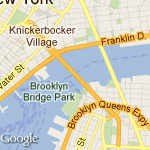 |
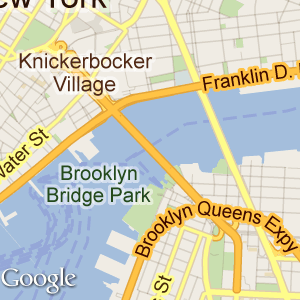 |
ऐसी इमेज डेस्कटॉप ब्राउज़र पर भी अच्छा परफ़ॉर्म करेगी. ऐसा तब होगा, जब उन्हें सीएसएस का इस्तेमाल करके, ऊंचाई और चौड़ाई वाले img या div टैग में डाला जाए. ब्राउज़र इमेज का साइज़ कम करके,
उसे सही साइज़ तक सेट कर देगा. इससे क्वालिटी भी खराब नहीं होगी.
यह टेबल तीन अलग-अलग इमेज अनुरोध दिखाती है.
- पहली इमेज, 100x100 पिक्सल की इमेज के लिए है, जिसमें कोई स्केल वैल्यू नहीं दी गई है. यह डेस्कटॉप पर ठीक से दिखता है, लेकिन मोबाइल डिवाइस पर पढ़ने के लिए बहुत छोटा है.
- दूसरा मैप मैप के साइज़ को दोगुना कर देता है. डेस्कटॉप पर, सीएसएस इसे तय किए गए
100x100
imgएलिमेंट में फ़िट कर देती है. हालांकि, इमेज का साइज़ कम करने पर, सड़कें, और लेबल बहुत छोटे हो जाते हैं. मोबाइल डिवाइस पर, इमेज का साइज़ सही है. हालांकि, सड़कों और लेबल को पढ़ा नहीं जा सकता. - तीसरा अनुरोध,
scale=2वाले 100x100 मैप के लिए है. इमेज को 200 पिक्सल की जानकारी के साथ दिखाया जाता है. डेस्कटॉप इसे अच्छी तरह से छोटा कर देता है, ताकि यह मूल 100x100 अनुरोध से अलग करके न पहचाना जा सके. साथ ही, मोबाइल ब्राउज़र को एपीआई से मिलने वाले अतिरिक्त रिज़ॉल्यूशन का फ़ायदा मिलता है.
| इमेज से जुड़े अनुरोध | |||
|---|---|---|---|
| डिवाइस | 100x100 |
200x200 |
100x100&scale=2 |
| डेस्कटॉप ( img टैग पर height="100px" औरwidth="100px" के साथ) |
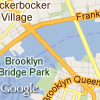 |
 |
 |
| हाई रिज़ॉल्यूशन (सिम्युलेटेड) |
 |
 |
 |
मोबाइल और हाई रिज़ॉल्यूशन डिसप्ले के लिए डेवलप करने के बारे में ज़्यादा जानकारी के लिए, नीचे दी गई जानकारी पढ़ें:
- Android डेवलपर के दस्तावेज़ में, एक से ज़्यादा स्क्रीन वाले डिवाइसों पर काम करना.
- हाई डीपीआई वेब साइटें बनाने के लिए Webkit.org के सुझाव.
- iOS डेवलपर लाइब्रेरी में साथ काम करने वाली हाई रिज़ॉल्यूशन स्क्रीन.
इमेज फ़ॉर्मैट
इमेज को कई सामान्य वेब ग्राफ़िक फ़ॉर्मैट में दिखाया जा सकता है: GIF,
JPEG और PNG. format पैरामीटर इनमें से कोई एक वैल्यू लेता है:
png8याpng(डिफ़ॉल्ट) 8-बिट PNG फ़ॉर्मैट के बारे में बताता है.png32, 32-बिट PNG फ़ॉर्मैट के बारे में बताता है.gif, GIF फ़ॉर्मैट के बारे में बताता है.jpg, JPEG कंप्रेस करने के फ़ॉर्मैट का इस्तेमाल करता है.jpg-baseline, नॉन-प्रोग्रेसिव JPEG कंप्रेशन फ़ॉर्मैट के बारे में बताता है.
ये उदाहरण, gif और png फ़ॉर्मैट में मैप का अनुरोध करते हैं:
https://maps.googleapis.com/maps/api/staticmap?center=40.714728,-73.998672&format=gif&zoom=14&size=400x400&key=YOUR_API_KEY&signature=YOUR_SIGNATURE https://maps.googleapis.com/maps/api/staticmap?center=40.714728,-73.998672&format=png&&zoom=14&size=400x400&key=YOUR_API_KEY&signature=YOUR_SIGNATURE
आम तौर पर, jpg और jpg-baseline में सबसे छोटे साइज़ की इमेज होती है. हालांकि, इमेज का साइज़ "खराब" होने पर कंप्रेस किया जाता है. इससे इमेज खराब हो सकती है. gif, png8, और png32
लेसन के बिना कंप्रेस करने की सुविधा देते हैं.
ज़्यादातर JPEG इमेज प्रोग्रेसिव होती हैं. इसका मतलब है कि वे पहले से ही किसी अश्लील इमेज को लोड कर देती हैं और ज़्यादा डेटा आने पर इमेज का रिज़ॉल्यूशन बेहतर बना देती हैं. इसकी मदद से, वेबपेजों में इमेज तुरंत लोड हो सकती हैं. साथ ही, फ़िलहाल JPEG का सबसे ज़्यादा इस्तेमाल किया जाता है. हालांकि, JPEG के कुछ इस्तेमाल के लिए
बिना प्रोग्रेसिव (बेसलाइन) इमेज की ज़रूरत होती है. ऐसे मामलों में, आप jpg-baseline फ़ॉर्मैट का इस्तेमाल कर सकते हैं. यह फ़ॉर्मैट अब तक बेहतर नहीं है.
मैप के टाइप
Maps स्टैटिक एपीआई कई फ़ॉर्मैट में मैप बनाता है, जिनकी सूची नीचे दी गई है:
roadmap(डिफ़ॉल्ट) एक स्टैंडर्ड रोडमैप इमेज के बारे में बताता है, जैसा कि आम तौर पर Google Maps की वेबसाइट पर दिखाया जाता है. अगर कोईmaptypeवैल्यू नहीं दी गई है, तो Maps स्टैटिक एपीआई डिफ़ॉल्ट रूप सेroadmapटाइल दिखाता है.satelliteकिसी सैटलाइट इमेज के बारे में बताता है.terrain, इलाके और पेड़-पौधों को दिखाते हुए, फ़िज़िकल रिलीफ़ मैप की इमेज के बारे में बताता है.hybrid, सैटलाइट और रोडमैप इमेज के मिले-जुले रूप के बारे में बताता है. इससे सैटलाइट इमेज पर, मुख्य सड़कों और जगहों के नामों की पारदर्शी लेयर दिखती है.
इस कोड के उदाहरण में, रोडमैप और इलाके के टाइप के बीच का अंतर देखा जा सकता है.
https://maps.googleapis.com/maps/api/staticmap?center=40.714728,-73.998672&zoom=12&size=400x400&maptype=roadmap&key=YOUR_API_KEY&signature=YOUR_SIGNATURE https://maps.googleapis.com/maps/api/staticmap?center=40.714728,-73.998672&zoom=12&size=400x400&maptype=terrain&key=YOUR_API_KEY&signature=YOUR_SIGNATURE
हाइब्रिड मैप में सैटलाइट इमेज और खास रोडमैप सुविधाओं का इस्तेमाल किया जाता है. सैटलाइट और हाइब्रिड मैप टाइप को दिखाने के लिए, ये उदाहरण दिए गए हैं:
https://maps.googleapis.com/maps/api/staticmap?center=40.714728,-73.998672&zoom=12&size=400x400&maptype=satellite&key=YOUR_API_KEY&signature=YOUR_SIGNATURE https://maps.googleapis.com/maps/api/staticmap?center=40.714728,-73.998672&zoom=12&size=400x400&maptype=hybrid&key=YOUR_API_KEY&signature=YOUR_SIGNATURE
अलग-अलग स्टाइल में मैप
अपनी शैली लागू करके मानक Google मैप के प्रेज़ेंटेशन को कस्टमाइज़ करें. स्टाइल वाले मैप की गाइड देखें.
मार्कर
markers पैरामीटर, जगहों के सेट पर एक या उससे ज़्यादा मार्कर (मैप पिन) के सेट के बारे में जानकारी देता है. एक ही markers एलान में तय किए गए हर मार्कर में एक जैसा विज़ुअल स्टाइल दिखना चाहिए. अगर आपको अलग-अलग स्टाइल वाले मार्कर दिखाने हैं, तो आपको अलग-अलग स्टाइल की जानकारी वाले कई markers पैरामीटर देने होंगे.
markers पैरामीटर इस फ़ॉर्मैट के वैल्यू असाइनमेंट (मार्कर डिस्क्रिप्टर) का सेट लेता है:
markers=markerStyles|markerLocation1|
markerLocation2|... वगैरह.
markerStyles के सेट के बारे में, markers एलान की शुरुआत में बताया जाता है. इसमें पाइप वर्ण (|) से अलग किए गए शून्य या ज़्यादा स्टाइल डिस्क्रिप्टर होते हैं. इसके बाद एक या ज़्यादा जगहों के सेट को पाइप वर्ण (|) से अलग किया जाता है.
स्टाइल की जानकारी और जगह की जानकारी, दोनों को पाइप वर्ण से व्यवस्थित किया जाता है. इसलिए, स्टाइल की जानकारी किसी भी मार्कर डिस्क्रिप्टर में सबसे पहले दिखनी चाहिए. जब Maps स्टैटिक एपीआई सर्वर को मार्कर डिस्क्रिप्टर में कोई जगह मिलती है, तो दूसरे सभी मार्कर पैरामीटर को भी जगह माना जाता है.
मार्कर स्टाइल
मार्कर स्टाइल डिस्क्रिप्टर का सेट, पाइप (|) वर्ण से अलग किए गए वैल्यू असाइनमेंट की सीरीज़ है. यह स्टाइल डिस्क्रिप्टर, इस मार्कर डिस्क्रिप्टर में मार्कर दिखाते समय इस्तेमाल किए जाने वाले विज़ुअल एट्रिब्यूट के बारे में बताता है. इन स्टाइल डिस्क्रिप्टर में ये कुंजी/वैल्यू
असाइनमेंट होते हैं:
size:(ज़रूरी नहीं) सेट{tiny, mid, small}के मार्कर का साइज़ बताता है. अगर कोईsizeपैरामीटर सेट नहीं है, तो मार्कर अपने डिफ़ॉल्ट (सामान्य) साइज़ में दिखेगा.color:(ज़रूरी नहीं) 24-बिट रंग (जैसे:color=0xFFFFCC) या{black, brown, green, purple, yellow, blue, gray, orange, red, white}सेट से पहले से तय किए गए रंग के बारे में बताता है.ध्यान दें कि मार्कर में ट्रांसपैरेंस (32-बिट हेक्स कलर वैल्यू का इस्तेमाल करके बताया जाता है) काम नहीं करती है. हालांकि, पाथ में उनका इस्तेमाल किया जा सकता है.
label:(ज़रूरी नहीं है) {A-Z, 0-9} सेट से एक uppercase अक्षर और अंक के बारे में बताता है. (एपीआई के इस वर्शन में अपरकेस वर्णों की ज़रूरत नई है.) ध्यान दें कि सिर्फ़ डिफ़ॉल्ट औरmidसाइज़ के मार्कर, हीalphanumeric-characterपैरामीटर दिखा सकते हैं.tinyऔरsmallमार्कर में अक्षर और अंक वाला वर्ण नहीं दिखाया जा सकता.
मार्कर स्केलिंग
मार्कर का असल आउटपुट साइज़ पिक्सल में बनाने के लिए, scale वैल्यू को मार्कर इमेज के साइज़ से गुणा किया जाता है. स्केल की डिफ़ॉल्ट वैल्यू
1 है; वैल्यू 1, 2, और 4 स्वीकार की जाती हैं.
इमेज पर पिक्सल साइज़ की सीमा, स्केलिंग लागू करने के बाद लागू होती है. उदाहरण के लिए, अगर मार्कर को scale:2 पर सेट किया गया है, तो मार्कर
4096 पिक्सल के ज़्यादा से ज़्यादा साइज़ से बड़ा हो सकता है, बशर्ते वह स्केल करने के बाद
4096 पिक्सल से कम हो जाए. हाई रिज़ॉल्यूशन वाले मैप दिखाते समय,
मैप स्केलिंग के साथ मार्कर स्केलिंग का इस्तेमाल करें.
मार्कर की जगहें
हर मार्कर डिस्क्रिप्टर में एक या ज़्यादा जगहों का एक सेट होना चाहिए, जो यह तय करता हो कि मैप पर मार्कर कहां रखना है. इन जगहों को या तो अक्षांश/देशांतर की वैल्यू या पतों के तौर पर दिखाया जा सकता है. इन जगहों को पाइप वर्ण (|) का इस्तेमाल करके अलग किया जाता है.
ध्यान दें: अगर मार्कर की जगह की जानकारी देने के लिए, किसी ऐसे तरीके का इस्तेमाल किया जाता है जिसके लिए जियोकोडिंग की ज़रूरत होती है, जैसे कि लोगों के लिए आसानी से पढ़ा जा सकने वाली पता स्ट्रिंग या पॉलीलाइन, तो अनुरोध के लिए ज़्यादा से ज़्यादा 15 मार्कर इस्तेमाल किए जा सकते हैं. यह सीमा सिर्फ़ उन मार्कर जगहों पर लागू होती है जिनके लिए जियोकोडिंग ज़रूरी है. यह अक्षांश/देशांतर निर्देशांकों के साथ दर्ज मार्कर स्थानों पर लागू नहीं होता.
जगह के पैरामीटर, मैप पर मार्कर की जगह तय करते हैं. अगर जगह, मैप पर नहीं है, तो बनाई गई इमेज में वह मार्कर नहीं दिखेगा. हालांकि, इसके लिए ज़रूरी है कि center और zoom पैरामीटर उपलब्ध हों. हालांकि, अगर ये पैरामीटर नहीं दिए जाते हैं, तो Maps स्टैटिक एपीआई सर्वर
अपने-आप एक इमेज बनाएगा जिसमें दिए गए मार्कर होंगे.
इंप्लिसिट पोज़िशनिंग देखें.
मार्कर की जानकारी का एक नमूना यहां दिखाया गया है. ध्यान दें कि हम शैलियों का एक सेट और तीन जगहें तय करते हैं:
https://maps.googleapis.com/maps/api/staticmap?center=Williamsburg,Brooklyn,NY&zoom=13&size=400x400&
markers=color:blue%7Clabel:S%7C11211%7C11206%7C11222&key=YOUR_API_KEY&signature=YOUR_SIGNATURE
अलग-अलग स्टाइल वाले मार्कर तय करने के लिए, हमें एक से ज़्यादा
markers पैरामीटर देने होंगे. markers पैरामीटर का यह सेट
तीन मार्कर की जानकारी देता है: 62.107733, -145.5419 पर "S" लेबल वाला एक नीला मार्कर,
"Delta जंक्शन, AK" पर छोटा हरा मार्कर, और "Tok, AK" पर "C" लेबल वाला एक मध्यम आकार का पीला मार्कर. ये मार्कर इस उदाहरण में दिखाए गए हैं:
https://maps.googleapis.com/maps/api/staticmap?center=63.259591,-144.667969&zoom=6&size=400x400
&markers=color:blue%7Clabel:S%7C62.107733,-145.541936&markers=size:tiny%7Ccolor:green%7CDelta+Junction,AK
&markers=size:mid%7Ccolor:0xFFFF00%7Clabel:C%7CTok,AK"&key=YOUR_API_KEY&signature=YOUR_SIGNATURE
पसंद के मुताबिक आइकॉन
Google के मार्कर आइकॉन का इस्तेमाल करने के बजाय, आपके पास अपने कस्टम आइकॉन का इस्तेमाल करने का विकल्प होता है. कस्टम आइकॉन की जानकारी, markers पैरामीटर में मौजूद icon डिस्क्रिप्टर का इस्तेमाल करके दी जाती है. उदाहरण के लिए:
markers=icon:URLofIcon|markerLocation
यूआरएल का इस्तेमाल करके, icon बताएं (जो यूआरएल कोड में बदला गया होना चाहिए). यूआरएल को छोटा करने वाली सेवाओं, जैसे कि https://goo.gl से बनाए गए यूआरएल का इस्तेमाल किया जा सकता है. यूआरएल को छोटा करने वाली ज़्यादातर सेवाओं में, यूआरएल को अपने-आप कोड में बदलने का फ़ायदा होता है.
आपके पास पसंद के आइकॉन के लिए ऐंकर पॉइंट तय करने का विकल्प होता है. ऐंकर पॉइंट यह सेट करता है कि बताई गई markers जगहों के मुकाबले, आइकॉन को किस तरह रखा जाए. डिफ़ॉल्ट रूप से, कस्टम आइकॉन का ऐंकर पॉइंट, आइकॉन इमेज के सबसे नीचे बीच में होता है. अपने icon के साथ anchor डिस्क्रिप्टर का इस्तेमाल करके, एक अलग ऐंकर पॉइंट तय किया जा सकता है. anchor को आइकॉन के x,y पॉइंट (जैसे
10,5) के तौर पर या इनमें से किसी एक वैल्यू का इस्तेमाल करके, पहले से तय अलाइनमेंट के तौर पर सेट करें:
top, bottom, left, right,
center, topleft, topright, bottomleft या
bottomright. उदाहरण के लिए:
markers=anchor:bottomright|icon:URLofIcon|markerLocation1|markerLocation2
हर अनुरोध के लिए, ज़्यादा से ज़्यादा पांच यूनीक कस्टम आइकॉन का इस्तेमाल किया जा सकता है. इस सीमा का यह मतलब नहीं है कि
मैप पर मार्क की गई सिर्फ़ पांच जगहें हैं. हर खास आइकॉन का इस्तेमाल, आपके मैप पर
एक से ज़्यादा markers जगहों के साथ किया जा सकता है.
आइकॉन का फ़ॉर्मैट:
- आइकॉन इमेज PNG, JPEG या GIF फ़ॉर्मैट में हो सकती हैं. हालांकि, PNG फ़ॉर्मैट इस्तेमाल करने का सुझाव दिया जाता है.
- आइकॉन का साइज़, ज़्यादा से ज़्यादा 4096 पिक्सल (स्क्वेयर इमेज के लिए 64x64) तक का हो सकता है.
कस्टम आइकॉन के उदाहरण
उदाहरण 1 कस्टम आइकॉन बनाता है और ऐंकर का इस्तेमाल करके आइकॉन की जगह तय करता है.
https://maps.googleapis.com/maps/api/staticmap?&size=600x400&style=visibility:on
&style=feature:water%7Celement:geometry%7Cvisibility:on
&style=feature:landscape%7Celement:geometry%7Cvisibility:on
&markers=anchor:32,10%7Cicon:https://goo.gl/5y3S82%7CCanberra+ACT
&markers=anchor:topleft%7Cicon:http://tinyurl.com/jrhlvu6%7CMelbourne+VIC
&markers=anchor:topright%7Cicon:https://goo.gl/1oTJ9Y%7CSydney+NSW&key=YOUR_API_KEY
&signature=YOUR_SIGNATURE
उदाहरण 2, उदाहरण 1 जैसे ही कस्टम आइकॉन बनाता है, लेकिन ऐंकर का इस्तेमाल करके आइकॉन की जगह सेट नहीं करता है. यह नीचे के बीच के डिफ़ॉल्ट ऐंकर पर निर्भर करता है.
https://maps.googleapis.com/maps/api/staticmap?&size=600x400&style=visibility:on
&style=feature:water%7Celement:geometry%7Cvisibility:on
&style=feature:landscape%7Celement:geometry%7Cvisibility:on
&markers=icon:https://goo.gl/5y3S82%7CCanberra+ACT
&markers=icon:http://tinyurl.com/jrhlvu6%7CMelbourne+VIC
&markers=icon:https://goo.gl/1oTJ9Y%7CSydney+NSW&key=YOUR_API_KEY&signature=YOUR_SIGNATURE
Maps स्टैटिक एपीआई पाथ
path पैरामीटर, मैप इमेज पर ओवरले करने के पाथ से कनेक्ट किए गए एक या ज़्यादा जगहों के सेट के बारे में बताता है. path
पैरामीटर में नीचे दिए गए फ़ॉर्मैट की वैल्यू असाइनमेंट (पाथ डिस्क्रिप्टर) होते हैं:
path=pathStyles|pathLocation1|pathLocation2|... वगैरह.
ध्यान दें कि दोनों पाथ पॉइंट पाइप वर्ण (|) का इस्तेमाल करके एक-दूसरे से अलग किए जाते हैं. स्टाइल की जानकारी और पॉइंट की जानकारी, दोनों को पाइप वर्ण से अलग किया जाता है. इसलिए, किसी भी पाथ डिस्क्रिप्टर में स्टाइल की जानकारी पहले दिखनी चाहिए. जब Maps स्टैटिक एपीआई सर्वर को पाथ डिस्क्रिप्टर में कोई जगह मिलती है, तो बाकी सभी पाथ पैरामीटर को भी जगहें मान लिया जाता है.
पाथ स्टाइल
पाथ स्टाइल डिस्क्रिप्टर का सेट, असाइन किए गए वैल्यू की सीरीज़ है. इसे पाइप (|) वर्ण से अलग किया जाता है. यह स्टाइल डिस्क्रिप्टर, पाथ दिखाते समय इस्तेमाल किए जाने वाले विज़ुअल एट्रिब्यूट के बारे में बताता है. इन स्टाइल डिस्क्रिप्टर में ये कुंजी/वैल्यू असाइनमेंट होते हैं:
weight:(ज़रूरी नहीं) पाथ की मोटाई को पिक्सल में बताता है. अगर कोईweightपैरामीटर सेट नहीं है, तो पाथ अपनी डिफ़ॉल्ट मोटाई (5 पिक्सल) में दिखेगा.color:(ज़रूरी नहीं) किसी रंग को या तो 24-बिट (उदाहरण:color=0xFFFFCC) या 32-बिट हेक्साडेसिमल वैल्यू (उदाहरण:color=0xFFFFCCFF) के तौर पर या{black, brown, green, purple, yellow, blue, gray, orange, red, white}सेट से तय करता है.जब 32-बिट हेक्स वैल्यू दी जाती है, तो आखिरी के दो वर्ण, 8-बिट की ऐल्फ़ा ट्रांसपेरेंसी वैल्यू के बारे में बताते हैं. यह वैल्यू,
00(पूरी तरह पारदर्शी) औरFF(पूरी तरह से ओपेक) के बीच अलग-अलग होती है. ध्यान दें कि पाथ में ट्रांसपैरेंस काम करती है, लेकिन मार्कर के साथ यह सुविधा काम नहीं करती.fillcolor:(ज़रूरी नहीं) यह दोनों बताता है कि पाथ किसी पॉलीगॉन वाले एरिया को मार्क करता है और उस एरिया में ओवरले के तौर पर इस्तेमाल करने के लिए फ़िल कलर तय करता है. नीचे दी गई जगहों के सेट को "क्लोज़्ड" लूप नहीं होना चाहिए. Maps स्टैटिक एपीआई सर्वर पहले और आखिरी पॉइंट को अपने-आप जोड़ देगा. हालांकि, ध्यान दें कि भरी हुई जगह के बाहर का कोई भी स्ट्रोक तब तक बंद नहीं होगा, जब तक आप खास तौर पर शुरुआत और खत्म होने की जगह की जानकारी नहीं देते.geodesic:(ज़रूरी नहीं) से पता चलता है कि अनुरोध किए गए पाथ की जानकारी एक जियोडिसिक लाइन के तौर पर दी जानी चाहिए, जो पृथ्वी के टेढ़ेपन के मुताबिक हो. 'गलत' होने पर, पाथ को स्क्रीन स्पेस में सीधी लाइन के तौर पर रेंडर किया जाता है. डिफ़ॉल्ट तौर पर, यह 'गलत' पर सेट होती है.
पाथ की परिभाषाओं के कुछ उदाहरण:
- पतली नीली लाइन, 50% ओपैसिटी:
path=color:0x0000ff80|weight:1 - ठोस लाल रेखा:
path=color:0xff0000ff|weight:5 - ठोस मोटी सफ़ेद रेखा:
path=color:0xffffffff|weight:10
ये पाथ स्टाइल ज़रूरी नहीं हैं. अगर डिफ़ॉल्ट एट्रिब्यूट चाहते हैं, तो पाथ के एट्रिब्यूट तय करने की सुविधा को छोड़ा जा सकता है. इस स्थिति में, पहले एलान किए गए पॉइंट (जगह) के बजाय, पाथ डिस्क्रिप्टर का पहला "तर्क" होगा.
पाथ पॉइंट
कोई पाथ बनाने के लिए, path पैरामीटर को भी
दो या उससे ज़्यादा पॉइंट पास करना होगा. इसके बाद Maps स्टैटिक एपीआई
उन पॉइंट के साथ पाथ को तय क्रम में कनेक्ट करेगा. हर pathPoint
को pathDescriptor में दिखाया जाता है और उसे | (पाइप) वर्ण से अलग किया जाता है.
नीचे दिए गए उदाहरण में, यूनियन स्क्वेयर, न्यूयॉर्क से टाइम्स स्क्वेयर, न्यूयॉर्क तक डिफ़ॉल्ट अपारदर्शिता 50% वाले नीले पाथ के बारे में बताया गया है.
path पैरामीटर की खास बातें:
path=color:0x0000ff|weight:5|40.737102,-73.990318|40.749825,-73.987963|40.752946,-73.987384|40.755823,-73.986397
नीचे दिए गए उदाहरण में 100% ओपैसिटी वाली ठोस लाल लाइन तय करने के बजाय, उसी पाथ को परिभाषित किया गया है:
इस path पैरामीटर की खास बातें:
path=color:0xff0000ff|weight:5|40.737102,-73.990318|40.749825,-73.987963|40.752946,-73.987384|40.755823,-73.986397
अगला उदाहरण मैनहैटन में एक पॉलीगॉन वाले इलाके के बारे में बताता है. इसमें जगहों के तौर पर कई चौराहों को पास किया गया है:
इस path पैरामीटर की खास बातें:
path=color:0x00000000|weight:5|fillcolor:0xFFFF0033|8th+Avenue+%26+34th+St,New+York,NY|\ 8th+Avenue+%26+42nd+St,New+York,NY|Park+Ave+%26+42nd+St,New+York,NY,NY|\ Park+Ave+%26+34th+St,New+York,NY,NY
ध्यान दें कि हम पाथ को 'अदृश्य' पर सेट करते हैं और पॉलीगॉन वाले एरिया को 15% ओपैसिटी यानी 15% पर सेट करते हैं.
कोड में बदली गई पॉलीलाइन
जगहों की सीरीज़ के बजाय, path की जगह की जानकारी के एलान में enc: प्रीफ़िक्स का इस्तेमाल करके, पाथ को
कोड में बदला गया पॉलीलाइन
के तौर पर बताया जा सकता है.
नीचे दिया गया उदाहरण, डॉसन से लेकर अलास्का हाइवे के बारे में बताता है. यह सड़क डॉसन से, ईसा पूर्व, डेल्टा जंक्शन, AK से शुरू होती है. इस हाइवे की जानकारी कोड में बदली गई है:
https://maps.googleapis.com/maps/api/staticmap
?size=400x400¢er=59.900503,-135.478011&zoom=4
&path=weight:3%7Ccolor:orange%7Cenc:_fisIp~u%7CU}%7Ca@pytA_~b@hhCyhS~hResU%7C%7Cx@oig@rwg@amUfbjA}f[roaAynd@%7CvXxiAt{ZwdUfbjAewYrqGchH~vXkqnAria@c_o@inc@k{g@i`]o%7CF}vXaj\h`]ovs@?yi_@rcAgtO%7Cj_AyaJren@nzQrst@zuYh`]v%7CGbldEuzd@%7C%7Cx@spD%7CtrAzwP%7Cd_@yiB~vXmlWhdPez\_{Km_`@~re@ew^rcAeu_@zhyByjPrst@ttGren@aeNhoFemKrvdAuvVidPwbVr~j@or@f_z@ftHr{ZlwBrvdAmtHrmT{rOt{Zz}E%7Cc%7C@o%7CLpn~AgfRpxqBfoVz_iAocAhrVjr@rh~@jzKhjp@``NrfQpcHrb^k%7CDh_z@nwB%7Ckb@a{R%7Cyh@uyZ%7CllByuZpzw@wbd@rh~@%7C%7CFhqs@teTztrAupHhyY}t]huf@e%7CFria@o}GfezAkdW%7C}[ocMt_Neq@ren@e~Ika@pgE%7Ci%7CAfiQ%7C`l@uoJrvdAgq@fppAsjGhg`@%7ChQpg{Ai_V%7C%7Cx@mkHhyYsdP%7CxeA~gF%7C}[mv`@t_NitSfjp@c}Mhg`@sbChyYq}e@rwg@atFff}@ghN~zKybk@fl}A}cPftcAite@tmT__Lha@u~DrfQi}MhkSqyWivIumCria@ciO_tHifm@fl}A{rc@fbjAqvg@rrqAcjCf%7Ci@mqJtb^s%7C@fbjA{wDfs`BmvEfqs@umWt_Nwn^pen@qiBr`xAcvMr{Zidg@dtjDkbM%7Cd_@
&key=YOUR_API_KEY&signature=YOUR_SIGNATURE
अगर path पैरामीटर को fillcolor आर्ग्युमेंट पास किया जाता है, तो स्टैंडर्ड पाथ की तरह ही, कोड में बदले गए पॉलीलाइन पाथ भी पॉलीगॉन वाले इलाकों को तय कर सकते हैं.
नीचे दिया गया उदाहरण ब्रुकलिन, न्यूयॉर्क के पॉलीगॉन एरिया के बारे में बताता है:
https://maps.googleapis.com/maps/api/staticmap
?size=400x400¢er=40.653279,-73.959816&zoom=11
&path=fillcolor:0xAA000033%7Ccolor:0xFFFFFF00%7Cenc:}zswFtikbMjJzZ%7CRdPfZ}DxWvBjWpF~IvJnEvBrMvIvUpGtQpFhOQdKpz@bIx{A%7CPfYlvApz@bl@tcAdTpGpVwQtX}i@%7CGen@lCeAda@bjA%60q@v}@rfAbjA%7CEwBpbAd_@he@hDbu@uIzWcWtZoTdImTdIwu@tDaOXw_@fc@st@~VgQ%7C[uPzNtA%60LlEvHiYyLs^nPhCpG}SzCNwHpz@cEvXg@bWdG%60]lL~MdTmEnCwJ[iJhOae@nCm[%60Aq]qE_pAaNiyBuDurAuB }}Ay%60@%7CEKv_@?%7C[qGji@lAhYyH%60@Xiw@tBerAs@q]jHohAYkSmW?aNoaAbR}LnPqNtMtIbRyRuDef@eT_z@mW_Nm%7CB~j@zC~hAyUyJ_U{Z??cPvg@}s@sHsc@_z@cj@kp@YePoNyYyb@_iAyb@gBw^bOokArcA}GwJuzBre@i\tf@sZnd@oElb@hStW{]vv@??kz@~vAcj@zKa%60Atf@uQj_Aee@pU_UrcA
&key=YOUR_API_KEY&signature=YOUR_SIGNATURE
व्यूपोर्ट
इमेज में visible पैरामीटर का इस्तेमाल करके, दिखाई जाने वाली जगहों की जानकारी देकर व्यूपोर्ट तय किया जा सकता है. visible पैरामीटर, Maps स्टैटिक एपीआई सेवा को एक मैप बनाने का निर्देश देता है, ताकि मौजूदा जगहें दिखती रहें. (इस पैरामीटर को मौजूदा मार्कर या पाथ के साथ जोड़ा जा सकता है, ताकि एक दिखाई देने वाला इलाका भी तय किया जा सके.) व्यूपोर्ट को इस तरह तय करने से, सटीक ज़ूम लेवल तय करने की ज़रूरत नहीं पड़ती.
अगले उदाहरण में, बोस्टन, MA पर केंद्रित मैप का अनुरोध किया है, जिसमें एमआईटी और हार्वर्ड स्क्वेयर, दोनों कैम्ब्रिज, MA में शामिल हैं:
https://maps.googleapis.com/maps/api/staticmap?center=Boston,MA
&visible=77+Massachusetts+Ave,Cambridge,MA%7CHarvard+Square,Cambridge,MA&size=512x512&key=YOUR_API_KEY&signature=YOUR_SIGNATURE
मैप की इंप्लिसिट पोज़िशनिंग
आम तौर पर, जनरेट किए गए मैप की जगह और ज़ूम का लेवल तय करने के लिए, आपको center और zoom यूआरएल पैरामीटर तय करने होंगे.
हालांकि, अगर आप markers, path या
visible पैरामीटर देते हैं, तो इसके बजाय Maps स्टैटिक एपीआई को
इन एलिमेंट की पोज़िशन के आधार पर सही सेंटर और गलत तरीके से ज़ूम लेवल तय करने दें.
अगर दो या दो से ज़्यादा एलिमेंट दिए जाते हैं, तो Maps स्टैटिक एपीआई सही सेंटर और ज़ूम लेवल तय करेगा. इससे, शामिल एलिमेंट को ज़्यादा मार्जिन मिलेगा. इस उदाहरण में सैन फ़्रांसिस्को, ऑकलैंड और सैन होज़े, कैलिफ़ोर्निया वाला एक मैप दिखाया गया है:
https://maps.googleapis.com/maps/api/staticmap?size=512x512&maptype=roadmap\
&markers=size:mid%7Ccolor:red%7CSan+Francisco,CA%7COakland,CA%7CSan+Jose,CA&key=YOUR_API_KEY&signature=YOUR_SIGNATURE
बड़े साइज़ की इमेज
अगर आपको 640 x 640 पिक्सल (या 2 के स्केल वैल्यू वाला 1280 x 1280 पिक्सल) से बड़े साइज़ की इमेज चाहिए, तो कृपया सहायता टीम से संपर्क करें और यह जानकारी दें:
- आपके इस्तेमाल का उदाहरण और आपको बड़े साइज़ की इमेज क्यों चाहिए.
- आपने अन्य Google Maps Platform API (Maps JavaScript API, Maps Embed API, Android के लिए Maps SDK या iOS के लिए Maps SDK टूल) का इस्तेमाल किया और वे आपकी ज़रूरतों को पूरा क्यों नहीं कर रहे.
- बड़े साइज़ की इमेज का इस्तेमाल करने के तरीके के स्क्रीनशॉट, मॉक या सैंपल.
- बड़े साइज़ की इमेज के लिए हर महीने के अनुमानित इस्तेमाल की जानकारी.
हम आपकी दी गई जानकारी के आधार पर आपके अनुरोध की समीक्षा करेंगे और तय करेंगे कि आपका इस्तेमाल Google Maps Platform की सेवा की शर्तों का पालन करता है या नहीं.
इमेज का साइज़, ज़्यादा से ज़्यादा 2048 x 2048 पिक्सल का हो सकता है.
समस्या हल करने का तरीका और सहायता
Maps Static API का इस्तेमाल करने के बारे में ज़्यादा जानकारी के लिए, सहायता पेज देखें.
Maps स्टैटिक एपीआई कोई गड़बड़ी होने पर गड़बड़ी या चेतावनी जारी कर सकता है. अगर आपको पता चलता है कि मैप में कोई जानकारी मौजूद नहीं है, तो आपको खास तौर पर चेतावनियों की जांच करनी चाहिए. नया ऐप्लिकेशन लॉन्च करने से पहले चेतावनियों की जांच कर लेना भी अच्छा होता है. ध्यान दें कि हो सकता है कि चेतावनियां तुरंत न दिखें, क्योंकि वे एचटीटीपी हेडर में दिखती हैं. ज़्यादा जानकारी के लिए, गड़बड़ियों और चेतावनियों की गाइड देखें.

